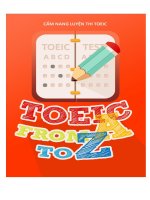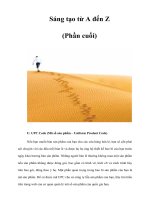Ebook Wordpress từ A đến W docx
Bạn đang xem bản rút gọn của tài liệu. Xem và tải ngay bản đầy đủ của tài liệu tại đây (2.92 MB, 108 trang )
Ebook Wordpress từ A đến W
Lời nói đầu: Tại sao lại là từ A đến W, Mình xin mượn ý từ Blog của bác Quốc
Thịnh, Bởi WordPress có rất nhiều thứ để khám phá, không ai có thể nói mình rãnh
rẽ và biết hết về WordPress. Tôi cũng vậy, và do đó không thể nói hết mọi thứ về
WordPress chỉ trong một quyển Ebook nho nhỏ này nên mình mới đặt tên quyển
sách là WordPress từ A đến W. (Còn Z sẽ do chính bạn tự khám phá).
À, nói nãy giờ vẫn chưa quên giới thiệu WordPress là gì? Mà có lẽ những ai
download và đọc quyển sách này hẳn không ít thì nhiều cũng biết về
WordPress,quan tâm về WordPress rồi. Nhưng cũng xin nói sơ qua, đây là một
Blog Platform (hay Blog Software) rất được ưa chuộng trên thế giới. (Cộng đồng
Blogger Việt Nam cũng có không ít người dùng). Với ưu điểm là nhanh, được sự
dụng rộng rãi, nhiều Plugin và Theme được chia sẻ miễn phí, WordPress xứng
đáng là sự lựa chọn của bạn. Nếu bạn còn e ngại hay mơ hồ, xin mời bạn đọc qua
Ebook này để tìm hiểu kỹ hơn về WordPress cùng một số kinh nghiệm, thủ thuật
để phát triển, quảng bá Blog của bạn.
Ebook này được tổng hợp từ nhiều bài viết về WordPress trong cộng đồng Blogger
Việt và một số rút ra từ kinh nghiệm sử dụng WordPress của bản thân. Mình hy
vọng Việc làm này sẽ có ích cho mọi người.
Nguồn tham khảo:
o (Viet Tutorial) - (Thủ thuật Blog chuyên
nghiệp) -o - - -
- - -
cùng nhiều nguồn khác nữa (chi tiết xem ở từng bài viết).
Xin chân thành cảm ơn các Blog/Website trên và xin phép được lấy bài viết của quí
vị để đưa vào Ebook này.
Error!
Người Tổng hợp: viphat
Email:
Website: o
Cập nhật: ngày 16-1-2008
Simpo PDF Merge and Split Unregistered Version -
Đây là phiên bản đầu tiên, Ebook này sẽ còn cập nhật, chỉnh sửa và bổ sung
thêm nhiều bài viết mới để nó xứng đáng được song hành cùng bạn, cùng
WordPress. Nhờ mọi người góp ý, bổ sung, sửa chữa những lỗi có thể gặp
trong nội dung quyển Ebook này cũng như đóng góp thêm bài viết để các
phiên bản sau phong phú hơn, đầy đủ hơn.
Góp ý xin gửi về: o/ebook-wordpress-tu-a-den-w
Tổng Quan về WordPress
WordPress là phần mềm mã nguồn mở được cung cấp miễn phí, sử dụng ngôn ngữ
lập trình PHP và hệ cơ sở dữ liệu MySQL. Do đó, nó thích hợp cho ai muốn đặt
blog trên chính website sử dụng tên miền của riêng mình. Tuy nhiên, nếu không có
tên miền riêng và chịu được một vài hình ảnh quảng cáo đôi khi xuất hiện, bạn vẫn
có thể dùng chung với nhà cung cấp Automattic Production tại địa chỉ
tương tự các nhà cung cấp khác.
Dịch vụ của Automattic Production đưa ra hơn 50 giao diện mẫu chất lượng cao.
Tuy vậy, để tùy biến giao diện bạn phải bỏ ra 15 USD mỗi năm để chỉnh sửa CSS.
WordPress không cho phép bạn thêm vào các đoạn mã JavaScript hay RSS bên
ngoài (đồng nghĩa với việc bạn không thể đặt bất cứ biển quảng cáo lên blog của
mình), nhưng nó cung cấp cho bạn một số ứng dụng nhỏ (widget) để lựa chọn và
sử dụng bằng cách rê và thả. Phần soạn thảo làm việc khá tốt khi kết hợp giữa chế
độ soạn thảo toàn diện (WYSIWYG) và mã HTML.
Ngoài ra, WordPress còn thêm vào một số tính năng nhỏ nhằm hỗ trợ người dùng
trong quá trình sử dụng như khả năng tự động lưu liên tục khi soạn thảo, nạp nội
dung từ blog khác hay chia mục cho bài viết. Tuy nhiên, WordPress lại không có
chức năng xem trước (preview) nội dung bài viết của mình, điều gây khó khăn cho
người dùng khi họ cần xem xét và chỉnh sửa.
Đây là sự kế thừa của b2\cafelog bởi Michel Valdrighi. Tên gọi WordPress được
đề xuất bởi Christine Selleck, một người bạn của nhóm trưởng Matt Mullenweg.
Phiên bản mới nhất cho đến lúc Thịnh sử dụng cho Blog của mình và ngày mà viết
Simpo PDF Merge and Split Unregistered Version -
bài viết này là 2.2, đây là mã nguồn miễn phí, tuy nhiên khi bạn sử dụng và thay
đổi nội dung bên trong cấu trúc của nó phải thực hiện đúng luật, tiêu chuẩn của
GNU General Public License
Tải WordPress bản mới nhất
Nguồn: o
Những lý do để bạn chuyển sang dùng Wordpress
Khi tạo một blog cho riêng bạn có thể sẽ có những lý do riêng, nhưng nếu so với
các script và dịch vụ blog khác, có thể bạn sẽ thích Wordpress ở những lý do dưới
đây.
Dễ cài đặt, chỉ cần khởi tạo database, upload và thiết lập tham số trong file wp-
config.php, sau 1,2 lần click chuột, bạn đã sẵn sàng để viết blog.
1. Dễ quản lý nội dung, như tạo các chủ đề, quản lý comment, lưu trữ bài viết
và chỉnh sửa cho lần sau.
2. Khả năng tương tác cao giữa người đọc và người viết thông qua tính năng
comment.
3. Có rất nhiều theme để bạn lựa chọn, những theme này rất phong phú và nếu
thích bạn có thể tạo ra một theme mang phong cách của riêng bạn.
4. Cung cấp rất nhiều plugins, đây thực sự là điểm mạnh của Wordpress,
những plugins hữu ích hiện chiếm rất nhiều, tùy cách sử dụng plugins sẽ
mang đến cho blog của bạn những tính năng và phong cách hữu ích.
5. Các website thuộc mạng xã hội lớn điều hỗ trợ cho Wordpress như
YouTube, imeem, del.ico.us, flickr cho phép bạn mang nội dung lên blog
của mình.
6. Tích hợp tốt với các search engine như Google, Yahoo.
7. Tích hợp tốt với các script blog khác, sau khi cài đặt Wordpress bạn có thể
chuyển các bài viết cũ của mình từ một script nào đó như TypePad,
TextPattern, sang Wordpress thông qua Import.
Tất nhiên tận hưởng được các tính năng ưu thế của Wordpress, bạn cần có riêng
cho mình một hosting và upload script của Wordpress lên trên đó, phiên bản thu
gọn của Wordpress là wordpress.com cho phép bạn đăng ký một tài khoản nhưng
bạn bị hạn chế ở tính năng theme và sử dụng plugins.
Nguồn:
Giới thiệu sơ qua về các Blog được ưa chuộng và tại sao WordPress là lựa
chọn số một
Simpo PDF Merge and Split Unregistered Version -
Khi bạn bắt đầu viết blog, sẽ có rất nhiều loại blog cho bạn lựa chọn. Bạn có thể
chọn một loại blog platform thương mại (phải trả tiền), hoặc một blog platform
miễn phí, và việc đầu tiền là bạn phải lựa chọn một công cụ phù hợp nhất với nhu
cầu của mình. Trước khi xây dựng một blog, hay xem xét đến nội dung mà bạn
định viết là gì và loại đối tượng người đọc nào mà bạn sẽ hướng đến.
Trong bài viết này, chúng ta sẽ điểm qua một số loại blog platform, đánh giá chức
năng của chúng, và sẽ thảo luận về lý do tại sao Wordpress lại là sự lựa chọn số 1
trong số các blog platform. Chúng ta sẽ hiểu điều gì làm cho Wordpess tuyệt vời
và được sử dụng rộng rãi như hiện nay, và Wordpress đáp ứng tốt các nhu cầu của
bạn như thế nào.
Cái tên đầu tiên xuất hiện trong lịch sử của blog là Blogger.com. Đây là blog
platform đầu tiên trong lịch sử và hiện nay vẫn còn tồn tại trong thế giới của blog.
Nó miễn phí nhưng mã nguồn không được mở. Dẫu vậy, cộng đồng blogger sử
dụng Blogger.com vẫn rất lớn.
Cái tên thứ hai xuất hiện trong lịch sử của blog là Blog City - một blog platform có
tuổi đời khá lâu. Bạn cũng tìm thấy cả Yahoo 360, một công cụ viết blog khá tốt
của Yahoo trong thời gian gần đây. Yahoo 360 xuất hiện năm 2005, đã gây được
khá nhiều sự chú ý, đặc biệt là ở Việt Nam. Chúng ta sẽ nói đến cả MSN spaces,
một dạng blog platform khác tương tự như Yahoo 360, nhưng do Microsoft phát
triển. Chúng ta cũng sẽ xem xét đến một số tính năng của MoveableType và
ExpressEngine.
Nhưng Phamen sẽ chỉ tập trung vào một số đối thủ nặng kí nhất của Wordpress là
boastMachine, Drupal, Serendipity, b2evolution và Nucleus. Cuối cùng, chúng ta
sẽ thấy có hai đối thủ có khả năng tiềm tàng có thể thay thế được cho Wordpress,
đó là TextPattern và bblog.
Blogger
Blogger là một blog platfrom rất nhẹ được cung cấp bởi người khổng lồ Google.
Đây là một trong những blog platform đầu tiên trên thế giới đã làm cho blog thông
dụng như ngày hôm nay. Đăng ký một tài khoản ở Blogger hoàn toàn miễn phí.
Điểm mạnh nhất của Blogger là miễn phí, đơn giản và các themes linh động giúp
người dùng có thể thay đôi theo ý thích. Như hạn chế lớn nhất của Blogger là
không tương thích với các plugins, mã nguồn đóng làm hạn chế khả năng phát triển
của các blogger và có quảng cáo của Google trên phần đầu của blog. Tuy vậy, các
blog sử dụng platform của Blogger lại rất thân thiện với các bộ máy tìm kiếm bởi
nó là một phần của Google, một bộ máy tìm kiếm lớn nhất trên mạng hiện nay.
Bạn có thể tìm hiểu về Blogger tại địa chỉ: .
Error!
Simpo PDF Merge and Split Unregistered Version -
Blog City
Góp phần vào thế giới blog là Blog City, một cao niên khác trong lịch sử blog. Nó
rất đơn giản và cũng hoàn toàn miễn phí. Điều mà bạn cảm thấy hài lòng nhất khi
sử dụng Blog City là tính đơn giản của nó. Điểm mạnh nhất của loại blog platform
này chắc chắn là sự siêu đơn giản. Dù không có nhiều tính năng, nhưng Blog City
lại là một blog platform sử dụng thân thiện với người dùng. Những chức năng mà
blog platform này không có đó là: không có photo gallery và không có các theme
bắt mắt. Thêm vào đó, khi sử dụng loại blog này, bạn luôn bị nhà cung cấp đặt
quảng cáo trên blog, đây là một hạn chế rất lớn. Blog City chạy chậm vì nó rất
nặng.
Error!
Yahoo 360
Có rất nhiều tính năng làm cho Yahoo 360 trở thành một blog platform khá tốt.
Yahoo 360 được giới thiệu vào năm 2005. Nói chúng, Yahoo 360 là một công cụ
giao tiếp cộng đồng mà trong đó viết blog chỉ mà một tính năng. Nó tích hợp rất
nhiều các dịch vụ miễn phí của Yahoo như Yahoo Photos, Yahoo news, Yahoo
chat, Yahoo mail, v.v Điều này đã giúp cho Yahoo 360 trở nên rất hữu hiệu và rất
mạnh trên thị trường. Tuy vậy, tất cả các tính năng này dường như vẫn không mê
hoặc được các blogger chuyên nghiệp vì mục đích chính của họ vẫn là viết blog,
mà các tính năng cho blog thì ở Yahoo 360 không hỗ trợ nhiều, và có thể nói là rất
kém. Đến thời điểm Phamen viết bài này thì Yahoo 360 vẫn không hỗ trợ plugin và
sắp đi vào dĩ vãng do Yahoo đã quyết định phát triển một thế hệ mạng xã hội mới
đó là Yahoo Mash.
Error!
MSN Spaces
MSN Spaces là một công cụ viết blog được nhà khổng lồ về phần mềm Microsoft
giới thiệu vào tháng 12 năm 2004. Blog này được tích hợp cả MSN Messenger và
photo gallery, có khả năng gửi bài viết lên blog bằng điện thoại di động, và tích
hợp với MyMSN. Có rất nhiều tính năng, tuy vậy các tính năng này không hỗ trợ
tốt cho việc viết blog, mà có vẻ như nó hỗ trợ nhiều hơn cho việc giao tiếp cộng
đồng và cá nhân hóa, do vậy nó cũng không được giới blogger ưa chuộng. Blog tại
MSN spaces cũng bị đặt quảng cáo bắt buộc và chạy khá nặng.
Error!
Simpo PDF Merge and Split Unregistered Version -
Simpo PDF Merge and Split Unregistered Version -
Six Apart
Six Aprt cũng là một công ty nữa tham gia vào thế giới blog. Công ty này phát
triển một số loại blog platform, có loại miễn phí, có loại tính phí. Trong số đó,
MovableType là một blog platform rất thông dụng. MovableType định ra các tiêu
chuẩn cho nhiều tính năng của blog và phát triển một trong ba API thịnh hành cho
blog là MovableType, MetaWeblog và Blogger API. Six Apart còn phát triển các
blog platform khác là: Vox, TypePad và Live Journal. Trong số này thì Live
Journal là thịnh hành nhất. Bạn sẽ ngạc nhiên khi xem một số thống kê của Live
Journal. Đây là một blog platform miễn phí, hiện đang có hơn 96 triệu tài khoản,
trong đó có hơn 19 triệu tài khoản đang hoạt động. Mỗi giờ trên Live Journal có
khoảng hơn 18 nghìn bài viết.
Error!
ExpressEngine
ExpressEngine hỗ trợ rất nhiều tính năng, và thực sự nó không chỉ là một công cụ
viết blog, đôi khi nó còn được gọi là Bộ máy xuất bản web. Ngay cả khi so sánh
ExpressEngine với các CMS (Content Management System - Hệ thống quản lý nội
dung) khác thì ExpressEngine vẫn xếp hạng cao hơn. ExpressEngine rất đẹp, mạnh
mẽ và các tài liệu hướng dẫn của cho nó rất nhiều. ExpressEngine có rất nhiều tính
năng và nhiều module. Đây là một hệ thống viết blog thương mại và bạn phải trả
tiền thì mới có được chúng (có thể nói đây là một CMS cao cấp). ExpressEngine
cũng cung cấp phiên bản miễn phí nhưng chỉ hạn chế một tính năng tối thiểu. Khi
bạn mới sử dụng, bạn sẽ thấy Administration panel của nó khá phức tạp, nếu là
người mới bắt đầu và lại không biết gì về kĩ thuật thì có thể nó sẽ làm bạn nản
lòng. ExpressEngine cũng thiếu plugin và theme, tuy vậy cộng đồng người dùng lại
rất lớn.
Error!
CÁC BLOG PLATFORM KHÁC
Serendipity
Serendipity, thường được gọi là s9y, là một đối thủ nặng kí của Wordpress.Nó có
nhiều tính năng, uyển chuyển và được cấu trúc khá tốt, vì thế nếu mới nhìn qua thì
chắc là bạn sẽ không thể bỏ qua nó được. Tuy nhiên, vấn đề chính của s9y là thiếu
các plugin và khá cồng kềnh. Khi chạy thì s9y sẽ tốn nhiều băng thông và thời gian
Simpo PDF Merge and Split Unregistered Version -
hơn là Wordpress. Dẫu vậy, Serendipity vẫn là một blog platform đơn giản và đẹp
đối với những người không chỉ muốn viết blog. Trong Serendipity, bạn có toàn
quyền kiểm soát việc phát triển các plugin và quản lý nội dung. Blog platform này
tương thích với nhiều loại máy chủ cơ sở dữ liệu khác nhau như: MySQL,
PostgreSQL, v.v.
Error!
boastMachine
Một loại blog platform nguồn mở khác hứa hẹn sẽ gây được sự chú ý là
boastMachine. Các tính năng chủ yếu được đánh giá cao của nó là viết bài, lọc
spam và quản lý hình ảnh, v.v. Nhưng tất cả các tính năng này đều có trong
Wordpress thông qua các plugin. boastMachine là một platform khá nhẹ. Hạn chế
lớn nhất của nó là không tương thích với các plugin. boastMachine còn khá mới
mẻ trong giới blog và chưa có được cộng đồng người sử dụng rộng rãi, hơn nữa nó
còn chưa có hỗ trợ trực tuyến.
Error!
Drupal
Trên thực tế, Drupal được sử dụng như một hệ thống quản lý nội dung, nhưng đầu
tiên lại được Dries Buytaert viết như một hệ thống bản tin. Đây là một hệ thống với
rất nhiều theme và các plugin có tính năng được thiết kế rất mạnh mẽ. Drupal có
cộng đồng người sử dụng rất đông đảo và các tài liệu hướng dẫn kèm theo rất tuyệt
vời. Điểm mạnh của Drupal không chỉ là viết blog, mà nó còn có các module rất
thích hợp cho một website. Thêm vào đó, Drupal còn có các module để làm e-
commerce, photo gallery, tích hợp CVS và quản lý mailing list. Trình quản lý
mailing list giúp bạn quản lý nhiều nhóm người dùng và gửi thư cho họ.
Administration panel của Drupal khá nặng và không thích hợp với các blogger mới
vào nghề. Drupal cũng phân phối các phiên bản được chỉnh sửa để phù hợp cho
các mục đích khác nhau, trong đó CivicSpace là phiên bản rất nổi tiếng.
Error!
B2evolution
Một trong những tính năng tuyệt vời nhất của B2evolution là hệ thống multi-user,
tính năng này cũng được giới thiệu ở Wordpress qua Wordpres MU. Tính năng này
cho phép bạn chỉ cần lưu trữ một blog trên host, nhưng cho phép nhiều người dùng
Simpo PDF Merge and Split Unregistered Version -
tạo các tài khoản blog khác nhau cho riêng họ. B2evoluton có thể tự động cài đặt
giúp giảm thiểu các phức tạp cho một blogger mới vào nghề. Đây là một blog
platform giàu tính năng. Một trong những hạn chế lớn nhất của B2evolution là
thiếu theme và plugin. Administration panel của B2evolution khá phong phú
nhưng lại khó hiểu. Nếu so sánh với Wordpress thì nó nặng hơn nhiều.
Error!
Nucleus CMS
Nucleus CMS cũng là một hệ thộng quản lý nội dung khá phổ biến. Thực tế thì nó
còn hơn là một công cụ để viết blog. Nucleus hỗ trợ môi trường đa ngôn ngữ
(multi-lingual) và nhiều người viết (multi-author). Một số tính năng mở rộng có
sắn của Nucleus là có khá nhiều template, plugin và một administration panel dễ sử
dụng. Nucleus giới thiệu rất nhiều các API để mở rộng tính năng thông qua các
plugin. Tuy vậy, Administration panel của Nucleus còn phức tạp hơn Wordpress.
Error!
Textpattern
Textpattern được phát triển bởi Dean Allen và có mặt trên thị trường vào đầu năm
2001, là một blog platform khá nhẹ khác tương thích với các plugin. Điểm thành
công nhất của Textpattern chính là một hệ thống quản lý nội dung chung. Nó hộ
trợ việc viết blog đa ngôn ngữ qua UTF-8. Nhiều tính năng và quản lý dễ dàng là
những yếu tố mạnh mẽ giúp nó cạnh tranh với Wordpress.
Error!
Wordpress
Wordpress là một blog platform khá nhẹ nếu như so sánh với các blog platform đã
đề cập ở trên. Nó có rất nhiều tính năng, được cấu trúc rất tốt và có lượng người
dùng áp đảo nhất hiện nay. Bạn sẽ tìm thấy cực kỳ nhiều các tài liệu hướng dẫn về
Wordpress mà không có bất kì một blog platform nào khác có thể sánh nổi. Nếu
bạn gặp vấn đề gì với Wordpress, không những bạn nhận được sự hỗ trợ của chính
nhà cung cấp, mà bạn còn nhận được sự hỗ trợ của cộng đồng rất nhiều người sử
dụng. Có hàng nghìn nhà phát triển đang ngày đêm phát triển các plugin và theme
cho Wordpress. Vì vậy, nếu blog của bạn thiếu tính năng nào đó, nếu bạn không
tìm được tại Wordpress thì bạn có thể dễ dàng tìm được từ cộng đồng những nhà
phát triển và sử dụng Wordpress. Nếu không tìm được một plugin nào đó, bạn có
Simpo PDF Merge and Split Unregistered Version -
thể tự mình phát triển bởi Wordpress là một hệ thống mở, nó cho phép mọi người
cùng tham gia phát triển. Cài đặt tự động, dễ quản lý, giàu tính năng, theme
phong phú, dễ sử dụng, nhẹ nhàng, có thể tùy biến theo ý thích chính là những
yếu tố làm cho Wordpress trở thành blog platform số 1 thế giới.
Error!
Trước khi nói đến các tính năng cao cấp khác của Wordpress, chúng ta hãy cùng
điểm lại tất cả các tính năng cơ bản của Wordpress:
Không giới hạn số lượng category và sub-category: bạn có thể tạo vô số
chuyên mục và các chuyên mục con trong các chuyên mục chính mà không
gặp phải bất kì rắc rối nào.Tự động xuất RSS và Atom: giúp cập nhật các
thông tin về blog của bạn ngay lập tức.
Sử dụng giao diện XML RPC để trackback và viết bài từ xa.
Có thể đăng bài trên blog từ email.
Hỗ trợ plugin và theme: đây là một điểm mạnh nhất của Wordpress. Nó tạo
cơ hội cho hàng nghìn nhà phát triển cùng tham gia phát triển các plugin và
theme cho Wordpress, làm cho nó càng ngày càng phong phú về tính năng
và giao diện.
Có thể nhập dữ liệu từ Blogger, Blogware, Bunny’s Technorati Tags,
DotClear, GreyMatter, Jorome’s Keyword, LiveJournal, Movable Type,
TypePad, RSS, Simple Tagging, Textpattern, B2evoluton, v.v. Đây là chức
năng tuyệt vời nếu như bạn muốn chuyển từ một blog khác sang sử dụng
Wordpress, nó giúp lại lấy lại tất cả các bài viết trên các blog khác để
chuyển qua Wordpress.
Rất nhiều tài liệu hướng dẫn để giúp phát triển thêm tính năng, và nhiều bộ
API để mở rộng.
Dễ quản lý và duy trì mà chẳng cần phải có nhiều kĩ năng hay kinh nghiệm
Khả năng tìm kiếm trên blog rất tốt.
Xuất bản nội dung ngay lập tức bất kể chiều dài của bài viết là bao nhiêu.
Hỗ trợ viết blog đa ngôn ngữ.
Administration Panel được tổ chức rất tốt với rất nhiều tính năng nhưng lại
dễ hiểu và dễ sử dụng.
Quản lý liên kết dễ dàng.
Với sự trợ giúp của các plugin và rất nhiều bộ API, bạn có thể chỉnh sửa
Wordpress tùy thích theo nhu cầu của bạn, và thậm chí bạn cũng có thể sử dụng
Wordpress để làm một website hoàn chỉnh. Wordpress có hàng ngàn plugin và
theme, cộng với một đồng người sử dụng cực kì đông đảo luôn sẵn sàng góp sức
phát triển, điều này làm cho Wordpress ngày càng lớn mạnh thể hiện vai trò số 1
của mình.
Simpo PDF Merge and Split Unregistered Version -
Nguồn: />so-1/
Tạo cho mình một blog tại WordPress.com
Bài viết này sẽ nói về vấn đề đầu tiên blogger cần phải làm khi tạo cho mình một
blog tại WordPress.com.
Trước hết, phải nói rằng tạo mới một account tại WordPress.com hết sức đơn giản,
tất cả những gì bạn cần làm là truy cập trang Get your own WordPress.com
account. Bạn sẽ thấy xuất hiện một màn hình cho phép nhập username và địa chỉ
email của mình:
Error!
Như có thể thấy trong hình, username bạn chọn bắt buộc phải có từ 4 ký tự trở lên,
trong đó không có các ký tự đặc biệt nào ngoài các số và chữ cái.
Địa chỉ email của bạn phải chưa được sử dụng tại WordPress.com bao giờ và, hiển
nhiên, nó phải có thật để WordPress.com có thể gửi email chứa password đến cho
bạn.
Một lẽ tất nhiên là bạn phải tick vào ô có ghi I have read and agree to the
fascinating terms of service.
Và cũng bởi bạn đang tạo cho mình một blog nên bạn hãy để dấu tick ở ô Gimme a
blog! (Like username.wordpress.com).
Ngay khi bạn bấm nút Next », bạn sẽ được chuyển qua màn hình thứ 2:
Error!
Tại đây, bạn có thể đặt subdomain cho blog của mình, dưới dạng
cái_gì_đó.wordpress.com, đặt tên cho blog, chọn ngôn ngữ bạn sẽ dùng để viết
blog cùng với thông tin liên quan đến vấn đề bảo mật cho nội dung blog.
Subdomain cho blog của bạn, cũng như username, phải là duy nhất và chưa được
sử dụng bao giờ. Subdomain này sẽ là vĩnh viễn, nghĩa là bạn không có khả năng
Simpo PDF Merge and Split Unregistered Version -
thay đổi nó. Vì vậy, hãy lựa chọn một cách sáng suốt.
Simpo PDF Merge and Split Unregistered Version -
Hãy chú ý một vài điểm sau khi chọn cho mình một subdomain:
Trích:
Thứ nhất, mỗi người có thể tạo cho mình một số lượng không giới hạn các blog.
Chính vì vậy, một khi blog đã được đăng ký, thì subdomain của blog đó sẽ nằm
trong trạng thái in-used, không cần biết blog có nội dung hay không. Nếu bạn
không nhanh chân thì subdomain mà bạn muốn có thể bị người khác đăng ký mất.
Thứ hai, WordPress.com không bao giờ xóa bỏ một blog đã được đăng ký, cho dù
nó không có nội dung trong một thời gian rất, rất dài. Để có thể dùng một blog đã
được đăng ký, bạn phải liên hệ với chủ nhân blog đó, nhờ họ transfer sang cho bạn.
Việc này sẽ mất khá nhiều thời gian.
Một lần nữa xin nhắc lại, đã có hơn 300 nghìn blog được đăng ký tại
WordPress.com, tương ứng với hơn 300 nghìn subdomain. Hãy nhanh tay đăng ký
ngay một subdomain cho mình!
Tên blog, cùng với ngôn ngữ bạn chọn để viết blog đều có thể thay đổi bất cứ lúc
nào bạn muốn. Vì vậy, chẳng có lý do gì để bạn phải suy nghĩ lâu về hai vấn đề
này.
Nếu bạn viết blog bằng tiếng Anh, hãy chọn en - English. Nếu là tiếng Việt, chọn
vi - Tiếng Việt. Tương tự với các ngôn ngữ còn lại.
Ô chọn cuối cùng, về Privacy, nếu bạn để dấu tick ở đó, blog của bạn sẽ có thể
được tìm kiếm qua Google hay công cụ tìm kiếm blog chuyên dụng Technorati.
Với một blog cá nhân, không muốn nhiều người đọc, thì bạn có thể bỏ dấu tick ấy
đi.
Kết thúc quá trình đăng ký, bạn bấm nút Signup ».
WordPress.com sẽ thông báo việc đăng ký đã hoàn tất. Bạn cần login vào địa chỉ
email của mình, mở mail mà WordPress.com gửi tới để tiến hành kích hoạt
(activate) blog vừa đăng ký, đồng thời lấy password để login.
Password mặc định sinh ra là ngẫu nhiên, khoảng 6 - 7 chữ cái. Password này hoàn
toàn có thể thay đổi được thông qua Admin Panel.
Cần nhớ, nếu bạn không thực hiện việc kích hoạt trong vòng 2 ngày, bạn sẽ phải
làm lại các bước trên. Từ đầu.
Simpo PDF Merge and Split Unregistered Version -
o
Sử dụng tên miền riêng cho Blog WordPress.com
Phamen đã từng giới thiệu với các bạn cách Tạo blog với tên miền riêng sử dụng
blog platform của Wordpress.org và Sử dụng tên miền riêng cho blog Blogger.com
của Google. Bây giờ, Phamen tiếp tục giới thiệu với các bạn cách Tạo cho blog tại
Wordpress.com một tên miền riêng, hay nói cách khác là Sử dụng tên miền riêng
cho blog của bạn ở Wordpress.com.
Như các bạn đã biết, Wordpress.com cho phép người dùng đăng ký và sử dụng
miễn phí dịch vụ của họ. Những tiện ích mà dịch vụ này mang lại là không thể phủ
nhận. Tuy vậy, do là một Hosted blog platform nên không tránh khỏi các hạn chế
cố hữu của nó như: bị hạn chế về quyền thay đổi giao diện, thiết kế và sáng tạo,
v.v.; và hơn thế nữa là URL của blog luôn mang theo một cái đuôi của nhà cung
cấp như: phamen.wordpress.com.
Tuy vậy, Wordpress.com lại cung cấp cho chúng ta một tiện ích là có thể tạo blog
trên Wordpress.com và sử dụng tên miền riêng của mình. Thay vì bạn phải sử dụng
tên miền dài theo kiểu mặc định của nhà cung cấp như: phamen.wordpress.com thì
bây giờ bạn có thể sử dụng một tên miền riêng cho blog của mình, giúp nó dễ nhớ
và chuyên nghiệp hơn như: .
Nói đến đây chắc bạn đã hiểu vấn đề tôi muốn nói đến bài viết này là gì. Đó là
Thay tên miền miễn phí cho blog Wordpress.com bằng tên miền của mình:
>>
Để làm được điều này, trước tiên bạn phải chuẩn bị các bước sau:
1. Mua một tên miền
Việc mua một tên miền bây giờ là điều quá đơn giản. Với dưới $10/năm, bạn dễ
dàng có một tên miền trong top domain như: .com, .net, .info, .org,…
Hoặc các bạn cũng có thể mua các tên miền của Việt nam có dạng domain.vn,
domain.com.vn, domain.net.vn, … ngay tại Việt nam.
Bạn cũng có thể dùng một tên miền miễn phí, miễn là nó có Cpanel để giúp bạn chỉ
(poitn) tên miền đó tới Wordpress.com.
2. Chỉ (point) tên miền của bạn sang Wordpress.com
Khi tạo một tài khoản blog ở Wordpress.com, bạn sẽ được nhà cung cấp cho “10
credits miễn phí”. Bạn có thể dùng “10 credits” này để dùng vào các việc khác
nhau như tăng thêm dung lượng lưu trũ, thêm người dùng, tùy biến CSS của theme
theo ý mình; trong có có việc add domain của bạn vào blog Wordpress.com.
Simpo PDF Merge and Split Unregistered Version -
Bạn phải point domain của bạn tới Wordpress.com trước khi add domain của bạn
vào Wordpress.com bởi vì khi bạn add domain vào Wordpress.com, nó sẽ dò tìm
xem tên miền đó đã được chỉ sang host của Wordpress.com hay chưa, nếu chưa tìm
được thì nó sẽ báo lỗi. Và nếu sau 3 lần dò tìm không thấy domain thì bạn sẽ hết
“10 credits miến phí”. Nếu muốn add tiếp domain thì bạn phải mua “10 credits”
khác với giá 10$.
Các thông số Nameserver của Wordpress.com
Ns1.wordpress.com
Ns2.wordpress.com
Ns3.wordpress.com
Error!
Sau khi đã chỉ domain của bạn đến Wordpress.com, hãy chờ từ 30 phút đến vài
tiếng để đảm bảo cho domain đã được point xong xuôi. Sau đó chúng ta sẽ sang
bước tiếp theo.
3. Add domain vào blog Wordpress.com
Đây là việc cuối cùng trong công đoạn này và đây cũng là bước dễ dàng nhất.
Hãy login vào Dashboard của bạn tại Wordpress.com.
Tiếp theo bạn click vào Tab Upgrades > Domains.
Ở đây, bạn sẽ thấy URL miễn phí mà nhà cung cấp cho bạn ở phía dưới, và ở phía
trên sẽ có một ô ghi: Add a domain.
Error!
Đây chính là cái bạn cần, chỉ cần điền domain của bạn vào đây và click “Add
domain to blog”. Chờ một lúc để domain và host của Wordpress.com kết nối với
nhau là bạn đã thành công rồi đấy. Sau khi thành công thì domain của bạn sẽ hiển
thị ngay phía dưới.
Bây giờ thì bạn có thể thoải mái dùng blog miễn phí tại Wordpress.com với tên
miền riêng của mình, và có thể giới thiệu với bạn bè về tên miền mới của mình.
Chúc các bạn thành công!
Chú ý:
Bạn cũng có thể mua tên miền ngay tại Wordpress.com, chi phí cho tên miền mua
tại Wordpress.com là $10/năm. Wordpress.com sẽ quản lý hộ cả Domain và host
cho bạn. Tuy vậy hạn chế của việc mua tên miền ngay tại Wordpress.com là nó chỉ
Simpo PDF Merge and Split Unregistered Version -
có thể chạy trên host của Wordpress.com mà không thể dùng ở đâu khác do vậy
Phamen khuyên bạn không nên mua domain tại Wordpress.com
Nguồn:
Admin Panel của WordPress (free members)
Sau khi đăng ký cho mình được một blog tại WordPress.com, bạn sẽ nhận được
một email chứa thông tin về tài khoản của mình. Bạn có thể đăng nhập với mật
khẩu được ghi trong email và bắt đầu làm quen ngay với các tính năng trong
Admin Panel của blog.
Error!
Như bạn có thể thấy trong hình: Trên cùng của Admin Panel là tên blog của bạn,
kèm với một link View site » để bạn có thể xem blog của mình. Ngay dưới là thanh
menu, bao gồm các mục Dashboard, Write, Manage, Blogroll, Presentation, Users,
Options và Upgrades. Mặc định khi đăng nhập bạn ở trang Dashboard. Do đó,
submenu bên dưới sẽ hiển thị các mục Dashboard, Tag Surfer, My Comments,
Blog Stats và Feed Stats. Bạn có thể dễ dàng chuyển đến các menu khác cùng với
các submenu của nó bằng cách bấm vào liên kết tương ứng trong Admin Panel của
mình.
Sau đây sẽ là giới thiệu sơ qua chức năng của menu và các submenu:
1. Dashboard:
* Dashboard: Xem tin tức của WordPress.com, danh sách các blog nổi nhất trong
ngày, các bài viết mới nhất, thông tin về các phản hồi nhận được…
* Tag Surfer: Thông qua các tag đặt cho nội dung trong blog, bạn có thể tìm thấy
những bài viết hay hợp sở thích của mình.
* My Comments: Danh sách các phản hồi bạn đã gửi, ở blog của bạn và các blog
khác.
* Blog Stats: Số liệu liên quan đến khách thăm blog.
* Feed Stats: Số liệu liên quan đến người đọc RSS feed của blog.
Simpo PDF Merge and Split Unregistered Version -
2. Write:
* Write Post: Nơi soạn thảo các bài viết sẽ đăng trên blog của bạn.
* Write Page: Nơi soạn thảo các trang tĩnh như About, Contact me. Whatever.
3. Manage:
* Posts: Quản lý các bài viết đã lưu.
* Pages: Quản lý các trang tĩnh đã tạo.
* Comments: Quản lý các phản hồi đã đăng trên blog.
* Awaiting Comments: Quản lý các phản hồi đang đợi kiểm duyệt.
* Import: Nhập nội dung từ blog khác vào blog hiện tại.
* Export: Xuất nội dung từ blog hiện tại ra blog khác.
* Askimet Spam: Các phản hồi linh tinh bị nghi là rác.
4. Blogroll:
* Manage Blogroll: Quản lý các link bạn yêu thích.
* Add Link: Bổ sung thêm các link vào danh sách.
* Import Links: Nhập link từ nơi khác vào danh sách.
5. Presentation:
* Themes: Danh sách các theme bạn có thể chọn cho blog của mình.
* Sidebar Widgets: Quản lý các widget bạn có thể đặt trên sidebar của blog.
* Edit CSS: Thay đổi CSS của theme.
6. Users:
Simpo PDF Merge and Split Unregistered Version -
Simpo PDF Merge and Split Unregistered Version -
* Authors and Users: Danh sách các tác giả và người đăng ký account tại blog của
bạn.
* Your Profile: Thay đổi hồ sơ cá nhân của bạn.
* Invites: Mời bạn bè của bạn sử dụng WordPress.com.
7. Options:
* General: Các tùy chọn chung nhất về tên blog, tagline, ngày tháng…
* Writing: Tùy chọn về cách thức bạn viết blog.
* Reading: Tùy chọn về cách thức người khác đọc blog của bạn.
* Discussing: Tùy chọn về cách thức mọi người thảo luận trong blog của bạn.
* Privacy: Tùy chọn về độ bí mật của blog.
* Delete Blog: Xóa blog của bạn. Vĩnh viễn.
8. Upgrades:
Nơi nâng cấp blog của bạn. Có tính phí.
o
Quyền hạn trong Blog
Khi bạn tạo một blog tại WordPress.com, bạn được trao quyền Administrator.
Như bạn có thể đoán, là một Admin, bạn được phép làm bất cứ những gì mình
muốn, trong phạm vi blog của bạn. Tạo mới, sửa đổi các bài viết, đổi theme của
blog, chỉnh các thiết đặt hay sao lưu và khôi phục dữ liệu - tất cả đều nằm trong
tầm tay của một Admin.
Nếu bạn vào Admin CP > Users, bạn có thể thấy mục Add User From
Community, cho phép bạn thêm user vào blog của mình.
Mặc định, có 5 loại user khác nhau:
Simpo PDF Merge and Split Unregistered Version -
Quote:
Administrator
Editor
Author
Contributor
Subscriber.
Hãy thử xem xem, mỗi loại user đó khác nhau như thế nào …
Trước hết, ta nói đến quyền Subscriber. Đây là quyền thấp nhất, chỉ những người
có khả năng đọc blog - nhưng không thể thay đổi cũng như tạo thêm nội dung cho
blog.
Cao hơn một chút là quyền Contributor. Là một contributor, người dùng có thể
tham gia viết bài, sửa chữa bài của chính mình, tuy nhiên không thể xuất bản bài
viết đó. Nghĩa là, bài viết do họ soạn thảo sẽ không hiện lên trên blog cho đến khi
có người dùng cấp cao hơn cho phép.
Tiếp đến là Author - những người có thể tạo mới, chỉnh sửa, xuất bản cũng như
xóa bỏ bài viết của chính mình.
Nếu như trong forum có Moderator, thì ở blog có Editor. Họ có thể xuất bản, sửa
chữa, xóa bỏ bất cứ bài viết nào. Họ cũng có quyền thông qua các phản hồi nhận
được, quản lý các thể loại trong blog cũng như sắp xếp các liên kết trong Blogroll.
Cuối cùng, là Administrator. Là bạn, người có quyền lực tối cao trong blog của
mình.
Ngoài những điều trên, bạn hãy chú ý thêm 2 điểm quan trọng:
1. Hãy thật thận trọng khi cấp quyền cho người dùng, đặc biệt là quyền Editor hay
Administrator.
2. Nếu vì một lý do nào đó, bạn nhỡ tay xóa bỏ quyền Administrator của mình, hãy
gửi Feedback tới bộ phận hỗ trợ của WordPress.com. Đó là cách duy nhất để bạn
lấy lại quyền hạn của mình.
o
Viết bài trong blog
Một blog mà không có các bài viết thì nó không được coi là blog.
Bài viết này sẽ nói đến vấn đề viết bài trong blog tại WordPress.com
Simpo PDF Merge and Split Unregistered Version -
Trước hết, để viết bài, bạn cần vào Admin Panel > Write > Write Post. Nếu bạn
muốn tạo 1 trang tĩnh, hãy vào Write Page thay vì Write Post.
Ví dụ bạn đang ở trang Write Post. Bạn sẽ thấy trước mặt mình là một vài ô
textbox để viết bài, bao gồm ô Title và ô Post. Title hiển nhiên là nơi đặt tiêu đề
cho bài viết, còn Post chứa nội dung bài viết.
Error!
Nếu bạn đang dùng trình soạn thảo mặc định của WordPress.com - WYSIWYG -
bạn sẽ thấy việc viết bài đơn giản như gõ WinWord. Mọi thứ như chữ đậm, chữ
hoa, chữ nghiêng… đều có thể được lựa chọn một cách nhanh chóng và dễ dàng.
Còn nếu bạn dùng trình soạn thảo dạng raw - nghĩa là HTML “thô” - thì bạn sẽ
thấy một số nút như b, i, link, b-quote,… Đây chính là các tag sẽ được thêm vào để
định dạng nội dung trong bài viết của bạn. Nói chung, nếu coi WYSIWYG là một
bộ phim hoàn chỉnh thì raw HTML chính là phần “Behind the scene”
Việc chuyển đổi 2 loại trình soạn thảo hết sức dễ dàng, bạn chỉ việc bấm vào link
My Profile nằm ở góc phải trên màn hình, sau đó chọn / bỏ chọn ở ô Use the
visual rich editor when writing tùy theo nhu cầu của mình.
Cũng cần nói thêm, trong bài viết bạn có thể sử dụng các smiley như Error!
, Error!
, :mrgreen:… Danh sách các smiley như thế có thể tìm thấy ở trang web: What
smilies can I use?
Simpo PDF Merge and Split Unregistered Version -
Bên dưới ô Post là 3 nút: Save and Continue Editing, Save và Publish.
Save nhằm mục đích lưu lại bài viết đang gõ như một bản nháp, và bạn có thể
chuyển qua làm việc khác. Ngược lại, Save and Continue Editing vừa lưu, vừa
cho phép bạn gõ tiếp bài viết. Tuy nhiên, với một nâng cấp gần đây,
WordPress.com đã trang bị thêm tính năng AutoSave tương tự WinWord, cho phép
bạn tự do gõ bài mà không cần lo đến việc lưu lại thủ công. Bài viết của bạn được
tự động lưu lại mỗi 1 phút. Cuối cùng, tính năng Publish giúp bạn đưa bài viết của
mình xuất hiện trên blog. Có thể coi đây là công đoạn dọn thức ăn ra đĩa sau khi đã
nấu nướng chán chê
Error!
Tiếp tục cuộn trang Write Post xuống, bạn sẽ thấy một khu vực dùng để upload
ảnh hay chèn video vào blog. Cách sử dụng các công cụ này khá đơn giản, tuy
nhiên đó sẽ là nội dung của một bài viết khác
Error!
Nằm dưới khu vực Upload, cũng như bên phải ô Post là các docking box, các
“hộp” có tiêu đề màu xanh mà bạn có thể dễ dàng kéo thả tới vị trí mà mình muốn,
cũng như mở ra / thu gọn tùy ý.
Error!
Simpo PDF Merge and Split Unregistered Version -
Error!
Các “hộp” này có tính năng cụ thể như sau:
1. Categories: Bài viết của bạn thuộc mục nào thì hãy tích vào mục tương ứng.
2. Discussion: Chọn xem bạn có muốn người đọc gửi phản hồi và blog khác
ping đến bài viết không.
3. Post Password: Nếu là một bài viết “nhạy cảm” :shock:, không có lý gì mà
bạn không bảo vệ nó bằng mật khẩu
4. Post Slug: URL bài viết của bạn.
5. Post Status: Chọn xem bài viết bạn đang gõ nằm ở dạng Đã xuất hiện trên
blog, Bản nháp, hay Nội dung riêng tư cá nhân mỗi mình bạn đọc
6. Post Timestamp: Thời gian bài viết xuất hiện trên blog.
7. Post Author: Tác giả bài viết, trong trường hợp blog có nhiều người tham
gia đóng góp bài viết.
8. Optional Excerpt: Hãy coi đây như phần tóm tắt bài viết của bạn.
9. Trackbacks: Những trackback bạn muốn gửi đến các blog khác.
Cuối cùng, đó là nút Delete this post, cho phép bạn ném bài viết mình đang gõ vào
thùng rác, và phần Post Preview để bạn xem trước bài viết của mình. Phần Post
Preview được cập nhật mỗi khi bạn bấm Save and Continue Editing.
Error!
Trên đây là những gì cơ bản nhất mà bạn cần nắm khi viết bài ở một blog
Simpo PDF Merge and Split Unregistered Version -
WordPress.com. Những điều nâng cao hơn một chút, như cách upload ảnh, tính
năng cụ thể của các tag trong bài viết… sẽ được đề cập đến sau.
Nguồn: o/blog/2007/05/20/124.hct
Cách phòng tránh Comment Spam
Nói đến email, người ta không thể không nhắc tới spam - những email quảng cáo
vô bổ, quấy rầy và làm phiền người sử dụng.
Nói đến SMS, người ta cũng nhắc đến spim - một hình thức của spam, nhưng lan
truyền thông qua những tin nhắn.
Thế còn với blog?
Nếu blog của bạn nổi tiếng, bạn có thể dính phải không dưới hàng chục, thậm chí
hàng trăm comment spam một ngày. Comment spam - đó là từ dùng để chỉ những
ý kiến, những phản hồi hoàn toàn vô giá trị, chứa đầy link tới các trang web khác
nhằm mục đích quảng cáo, và, hiển nhiên, khiến blogger cảm thấy cực kỳ khó
chịu.
Với một blog ở WordPress.com, bạn có thể chống lại comment spam bằng nhiều
phương pháp khác nhau. Các phương pháp này được sử dụng song song với nhau,
bởi lẽ không có một cách thức nào chống comment spam với hiệu quả 100%.
Phương pháp đầu tiên có thể kể đến, đó là sử dụng các tùy chọn trong mục
Options > Discussion thuộc Admin Panel. Tại đây, bạn có thể thiết lập việc kiểm
duyệt các phản hồi, ý kiến được gửi trên blog của mình. Mỗi khi một phản hồi
được viết, chúng sẽ được xếp vào hàng đợi để chờ kiểm duyệt. Đến khi được chính
bạn cho phép, các phản hồi này mới xuất hiện trên blog của bạn.
Nếu có nhiều phản hồi, bạn có thể sẽ không đủ thời gian kiểm duyệt từng cái trong
số chúng. Để khắc phục tình huống này, bạn có thể tận dụng sức mạnh của
Comment Blacklist - danh sách đen chứa các từ khóa, địa chỉ IP, email… bị cấm.
Hoặc, bạn có thể đặt ra số link tối đa được phép có trong một phản hồi. Nếu số link
trong phản hồi vượt quá con số đó, phản hồi sẽ bị giữ lại tại hàng đợi để chờ kiểm
duyệt.
Phương pháp thứ hai để phòng tránh comment spam là dùng plugin Askimet -
được cài sẵn tại tất cả các blog ở WordPress.com. Plugin này tự động nhận diện
comment spam thông qua cơ sở dữ liệu của mình, đồng thời chuyển các phản hồi
bị nghi ngờ này vào mục Askimet Spam. Nếu bạn không có ý kiến gì với các
comment spam được Askimet nhận diện, chúng sẽ bị xóa một cách tự động sau 30
ngày.
Error!
Simpo PDF Merge and Split Unregistered Version -
Phương pháp này được coi là khá hiệu quả, có thể diệt được tới 90% comment
spam.
o
Lựa chọn webhost cho blog Wordpress
Sau khi đã chọn được một blog platform phù hợp nhất, bây giờ chúng ta tiếp tục
lựa chọn một dịch vụ hosting để có thể tiến hành đưa blog của bạn lên mạng.
Để có thể cài đặt được hosted blog platform của Wordpress. org thì hosting
mà bạn chọn phải hỗ trợ PHP4 trở lên và MySQL.
Điều này cũng hết sức đơn giản vì hiện nay hầu hết các hosting hiện nay đều hỗ trợ
PHP4 và MySQL cho nên bạn không phải quá lo lắng về điều này. Vấn đề còn lại
là bạn chọn nhà cung cấp nào và gói dịch vụ mà bạn chọn mất bao nhiêu tiền một
tháng thôi. Và tương ứng với điều này là họ cho phép bạn bao nhiêu dung lượng
(webspace) để lưu trữ và bao nhiêu bandwith (lưu lượng truy cập) mà thôi. Và điều
đáng quan tâm nữa khi mua hosting đó là: khả năng bảo mật của host, thời gian
trực tuyến (uptime), dịch vụ hỗ trợ trực tuyến của nhà cung cấp, tính dễ sử dụng
của Cpnel của host.
Nếu như bạn muốn blog của mình thật sự chuyên nghiệp kèm với các dịch vụ
chuyên nghiệp thì bạn có thể mua hosting tại các nhà cung cấp chuyên nghiệp, như
tôi được biết thì có: bluehost.com, dreamhost, godaddy.com, yahoo.com,
hostmonster.com, hostgator.com, 1and1.com,… nói chung là rất nhiều, rất nhiều.
Đây là những hosting service chuyên nghiệp mà bạn hoàn toàn có thể tin tưởng về
tính chuyên nghiệp và các dịch vụ cao cấp của họ. Tất nhiên rồi, mất tiền bao giờ
chẳng tốt hơn không mất tiền.
Tuy vậy, với một blog mới lập có số lượng ít bài viết và ít người truy cập ít thì
dùng dịch vụ hosting mất tiền heo mình quả là hơi lãng phí. Vì vậy mình có một
cách hay hơn đó là: trong giai đoạn đầu mới thành lập blog mình sẽ dùng các free
hosting, nếu sau này lượng người truy cập đông quá mà free hosting không đáp
ứng được thì mình sẽ chuyển sang dùng các gói dịch vụ hosting phải trả tiền.
Mình sẽ giới thiệu với các bạn một số dịch vụ free có hỗ trợ PHP4 trở lên và
MySQL để bạn có thể cài đặt blog của mình.
Nói là free hosting nhưng không có nghĩa là không tốt. Những free webhost sau
đây đáp ứng đầy đủ các yêu cầu của bạn, ngoài ra chúng còn cung cấp các tính
năng cao cấp khác giống như một webhost chuyên nghiệp.
Bạn có thể tham khảo các free webhost sau:
Đây là các freehost có thể nói là tốt nhất hiện nay, được rất nhiều người sử dụng và
bình chọn. Do nhu cầu của mọi người khác nhau nên tiêu chí để bình chọn của họ
là khác nhau, còn chúng ta, nhu cầu của chúng ta là cài blog có hỗ trợ PHP4 trở lên
và MySQL nên ta cần chọn webserver nào hỗ trợ đáp ứng thời gian sử lý nhanh
Simpo PDF Merge and Split Unregistered Version -